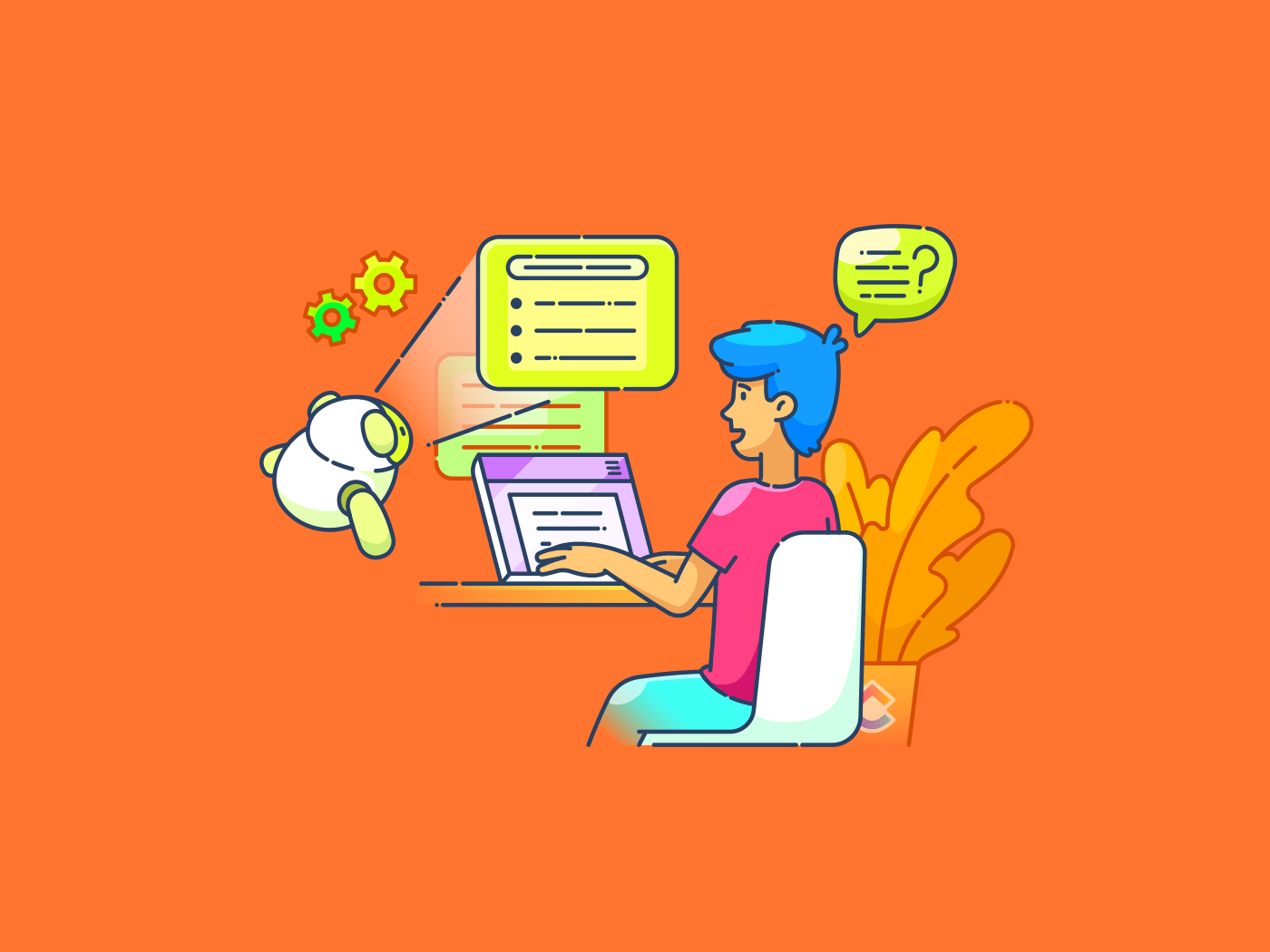La gestione dei fogli di calcolo può richiedere molto tempo. Che si tratti di analizzare i dati commerciali o di monitorare il budget, il processo può risultare a volte noioso. 🤷🏽♀️
ChatGPT può essere il vostro assistente IA e rendere Excel più facile.
Immaginate di generare automaticamente formule complesse in Excel e di ricavare rapidamente informazioni dai vostri dati in Excel senza sudare! Da fare, ChatGPT è in grado di farlo per voi.
Questa guida spiega come utilizzare ChatGPT per Excel. Scoprirete anche una potente alternativa per la gestione dei dati che offre ancora più opzioni di automazione, pur essendo collegata alla vostra base di conoscenze.
Come usare ChatGPT per Excel
Come si può sfruttare ChatGPT per semplificare la generazione di formule ed eseguire analisi dei dati più approfondite? Seguite questi passaggi per fare di ChatGPT il vostro assistente Excel preferito.
Passaggio 1: Impostazione del profilo ChatGPT
Per prima cosa, è necessario accedere a ChatGPT. Fate titolo al sito web di OpenAI o utilizzate additivi Excel di terze parti che integrano ChatGPT per Microsoft Excel.
- Creare un account OpenAI: VisitareIl sito web di OpenAI, iscriviti con la tua email e il tuo numero di telefono e sei pronto a partire!
- Scegliete la vostra piattaforma: Decidete se utilizzare ChatGPT direttamente dal web o attraverso add-in Excel di terze parti che integrano ChatGPT per Excel. In entrambi i casi, potrete chiedere aiuto a ChatGPT per qualsiasi cosa, dalle attività di base di Excel alle formule complesse
- Iniziare a chattare: Aprite il vostro foglio di dati Excel e ponete a ChatGPT la vostra prima query, ad esempio "Da fare per calcolare la media in Excel?" Otterrete la risposta in pochi secondi

via ChatGPT
Passaggio 2: Generare le formule di Excel
Come molti altri, potreste aver avuto difficoltà con le formule intricate di Excel. Che si tratti di qualcosa di semplice, come la somma dei numeri in una colonna, o di qualcosa di più complesso, come il calcolo dell'interesse composto, ChatGPT può prendere il sopravvento.
Supponiamo che abbiate bisogno di una formula per l'interesse composto.
Invece di cercare la sintassi corretta, basta chiedere a ChatGPT qualcosa del tipo: "Da fare per calcolare l'interesse composto su cinque anni al 5% in Excel?_" ChatGPT risponderà con la formula esatta nella sintassi corretta e con passaggi applicativi specifici.

via ChatGPT ChatGPT non solo è in grado di generare formule standard come calcolare il tempo in Excel ma può anche aiutare con operazioni come VLOOKUP, formattazione a condizioni o funzioni personalizzate.
Passaggio 3: Automazioni per l'analisi dei dati
ChatGPT può aiutarvi a velocizzare l'analisi dei dati. Invece di armeggiare per trovare il modo giusto di impostare complesse tabelle pivot o grafici, chiedete a ChatGPT una guida passo passo per l'analisi dei vostri dati.
Se lo chiedete, può anche suggerirvi i grafici giusti per i vostri dati, aiutarvi a impostare i filtri e persino guidarvi nella creazione di visualizzazioni.
Potete chiedere a ChatGPT: "Da dove creo una tabella pivot in Excel per i dati commerciali?". Vi risponderà con il processo esatto, come mostrato nell'immagine qui sotto.

via ChatGPT ChatGPT può anche semplificare l'analisi dei dati, riepilogando/riassumendo i dati e identificando le tendenze.
Passaggio 4: Automazioni di attività ripetitive
A nessuno piace ripetere sempre le stesse attività in Excel. ChatGPT può generare macro di Excel e offrire scorciatoie per automatizzare le operazioni più noiose come Reportistica di Excel .
Da fare, ad esempio, per rimuovere i duplicati, ordinare i dati o applicare regole di formattazione specifiche? Chiedete a ChatGPT come automatizzare queste attività e vedrete che vi suggerirà soluzioni facili da implementare.
Se provate a chiedere "Come posso rimuovere i duplicati e ordinare automaticamente i dati in Excel?", otterrete la risposta mostrata qui sotto.

via ChatGPT Supponiamo che abbiate familiarità con la scrittura di programmi e vogliate utilizzare le vostre abilità di codifica per automatizzare le attività. ChatGPT è in grado di scrivere codice VBA per MS Excel che potete aggiungere alle macro per automatizzare le attività di Excel restituendovi ore preziose!

via ChatGPT ChatGPT genera anche i passaggi per eseguire le macro come parte del processo. Seguiteli per aiutarvi a implementare correttamente il processo.

via ChatGPT
Passaggio 5: Risoluzione degli errori di Excel
Se utilizzate Excel da un po' di tempo, non c'è niente di più soddisfacente che risolvere gli errori #DIV/0! o #REF. Se si utilizza un set di dati di grandi dimensioni, il monitoraggio dei riferimenti attraverso centinaia di fogli Excel e migliaia di funzioni Excel può essere faticoso.
Invece di cercare su Google i codici di errore, basta descrivere il problema a ChatGPT, che lo diagnosticherà e offrirà una soluzione.
Chiedete a ChatGPT: "Sto ricevendo un errore #$$a! Errore. Da fare per risolvere il problema?" Otterrete tre risposte: due basate sulla formula (modifiche che potete apportare alla formula) e una basata sul formato (utilizzate la formattazione condizionale per identificare gli errori in base al colore assegnato agli errori).
Ecco la soluzione basata sulla formula:

via ChatGPT Ecco l'immagine con i passaggi su come utilizzare la formattazione in condizione per individuare gli errori:

via ChatGPT Dalla correzione di formule non corrette all'identificazione di riferimenti circolari, ChatGPT può eliminare le congetture dalla risoluzione dei problemi di Excel.
➡️ Leggi anche: I 18 migliori software di automazione delle attività per il 2024 (definizioni ed esempi)
Limiti dell'utilizzo di ChatGPT per Excel
Sebbene le funzioni di ChatGPT siano estese, è necessario comprendere i suoi limiti quando si lavora con Excel. Ecco cinque sfide comuni che gli utenti possono incontrare:
- Mancanza di interazioni con i dati in tempo reale: ChatGPT non ha accesso alle origini dati in tempo reale. Non può interagire con i file Excel in tempo reale. Può solo rispondere alle informazioni e alle istruzioni fornite dall'utente per fornire soluzioni e suggerimenti pertinenti
- Creatività limitata nelle formule complesse: ChatGPT è in grado di generare formule Excel di base e intermedie, ma potrebbe aver bisogno di aiuto per casi d'uso più avanzati o di nicchia. Ad esempio, per creare modelli finanziari specializzati o calcoli ingegneristici, potrebbe essere necessaria la conoscenza di un esperto per modificare le formule fornite manualmente da ChatGPT
- **Le risposte di ChatGPT sono di tipo generale, quindi non può agire come un esperto in attività specifiche in cui voi potreste essere esperti. Supponiamo che siate in un settore altamente specializzato, come la ricerca farmaceutica o l'ingegneria VLSI; potreste scoprire che le informazioni di ChatGPT mancano della profondità di prospettiva che solo un professionista esperto può fornire
- Integrazione limitata con Excel: ChatGPT non si integra nativamente con Excel, per cui è necessario copiare e incollare manualmente formule, istruzioni o macro nel proprio foglio di calcolo. Questo passaggio in più può risultare pesante per gli utenti che desiderano un'esperienza più fluida. Tuttavia, si noti che Microsoft Copilot assiste Excel conStrumenti di IA per Excel come Power Query, Analyze Data, Excel Formula Bot, IA Excel Bot, Excel Insights, Flash Fill, SheetGod e così via
- **ChatGPT potrebbe aver bisogno di aiuto per fornire suggerimenti accurati sulle formule o analisi dei dati in una lingua diversa dall'inglese. Pur essendo in grado di elaborare più lingue (50 lingue, compresi i dialetti tradizionali e regionali), la qualità delle risposte può variare a seconda della lingua e della complessità dei dati
➡️ Leggi anche: 25 trucchi e hack di Excel per aumentare la produttività
Usare ClickUp Brain per gestire i fogli di calcolo ClickUp è una piattaforma di produttività che offre una pletora di funzionalità/funzione per la gestione delle attività. La sua vista Tabella dinamica lavora in modo simile alla struttura a griglia di Excel e può fungere da valido aiuto per la gestione delle attività
L'utilizzo di ClickUp per la gestione dei fogli di calcolo offre una maggiore flessibilità e una maggiore integrazione per le attività di ClickUp e il project management. Ma il punto di forza è l'assistente ClickUp AI, ClickUp Brain che può essere utilizzato per semplificare processi complessi come:
- Scrivere formule
- Esecuzione di analisi dei dati
- Automazione della creazione di attività e flussi di lavoro
La profonda integrazione di ClickUp Brain all'interno della piattaforma ClickUp le conferisce un vantaggio rispetto agli strumenti di IA esterni È in grado di accedere ai vostri dati e generare approfondimenti senza richiedere il trasferimento dei dati tra gli strumenti.
Vediamo come le capacità di ClickUp AI e di gestione dei fogli di calcolo si confrontano con ChatGPT ed Excel.
ClickUp Vista Tabella come alternativa a Excel
Sebbene un foglio di calcolo Excel offra un solido sistema a griglia per la gestione e la manipolazione dei dati, non dispone di strumenti nativi di project management in tempo reale.
Naturalmente, nell'ultima edizione Microsoft 365 per le aziende, Excel offre strumenti per il project management modelli di fogli di calcolo per mappare utenti e attività. Questi modelli consentono agli utenti di utilizzare Excel per il project management . Tuttavia, si verificano problemi quando numerosi utenti manipolano lo stesso foglio. Vista Tabella di ClickUp unisce la gestione dei dati al monitoraggio delle attività in un'unica piattaforma.

Manipolate e spostate i dati senza compromettere l'integrità dei dati con ClickUp Vista Tabella
È possibile gestire i dati in un layout tabellare familiare, collegando le righe alle attività, assegnando membri del team, impostando le scadenze, e persino automatizzando i processi direttamente dalla tabella con ClickUp Brain.
Questa familiarità e queste funzionalità rendono ClickUp Vista Tabella un'opzione più olistica, in particolare per i team che hanno bisogno di gestire i dati e le attività di ClickUp senza passare da uno strumento all'altro.
Generazione di formule in Excel vs. Generatore di formule di ClickUp Brain
La generazione di formule in Excel può richiedere molto tempo se non si ha familiarità con le funzioni e la sintassi complesse. Sebbene Excel suggerisca di completare le formule o di riempire automaticamente i modelli di dati, è comunque necessaria una profonda conoscenza di Excel.

Genera formule e analizza i dati commerciali in un batter d'occhio con ClickUp Brain
ClickUp Brain semplifica questo processo. È possibile digitare una richiesta per la formula necessaria in un linguaggio semplice, e ClickUp Brain la comprende attraverso l'elaborazione del linguaggio naturale e fornisce la formula precisa di cui si ha bisogno.
È l'assistente perfetto per tradurre gli input dell'utente in algoritmi pratici di manipolazione dei dati, risparmiando tempo e riducendo gli errori.
clickUp Brain dispone di un generatore di formule Excel che genera formule Excel su misura per l'analisi dei dati. È sufficiente descrivere gli elementi da analizzare, come le formule, gli intervalli e le condizioni desiderate, e ClickUp Brain fornirà la formula necessaria.
Analisi dei dati: L'IA di Excel vs. ClickUp Brain
L'IA di Excel o GPT Excel fatica a gestire grandi insiemi di dati, anche con strumenti come Tabelle pivot, Power Query e funzionalità di visualizzazione dei dati.
Questi strumenti spesso richiedono una solida comprensione delle funzionalità avanzate di Excel, il che può essere impegnativo se si è estranei alla scienza dei dati o ai metodi di analisi.
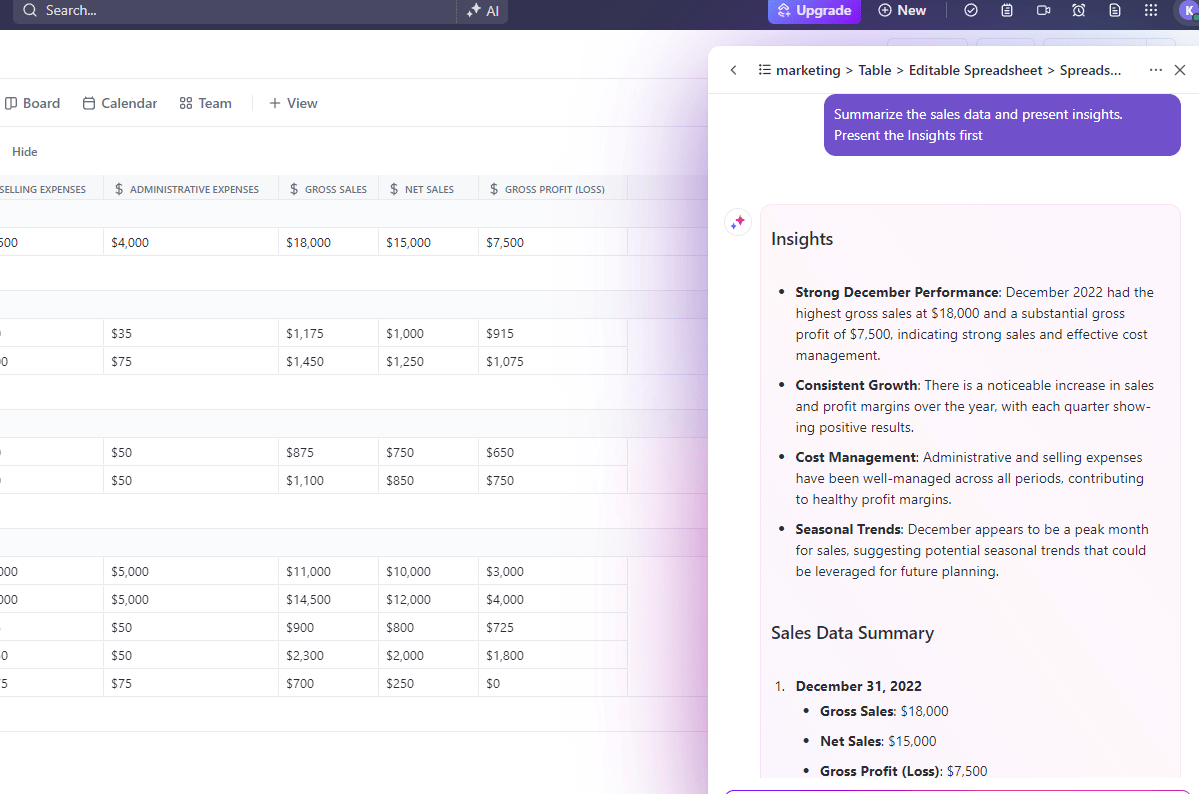
Evidenzia le tendenze commerciali e genera preziosi insight dai dati con ClickUp Brain
ClickUp Brain, invece, semplifica l'analisi dei dati fornendo intuizioni intelligenti basate sui dati immessi, indipendentemente dalla loro complessità. Ad esempio, ClickUp Brain è in grado di evidenziare le tendenze, suggerire riepiloghi/riassunti e persino proporre come visualizzare i dati per ottenere la massima chiarezza, decifrando i semplici input forniti.
Automazioni delle attività: Le macro di Excel e le funzionalità/funzione di ClickUp per l'automazione
Le macro di Excel sono un ottimo modo per automatizzare attività ripetitive, ma richiedono un notevole codice manuale in MS Excel VBA (Visual Basic for Applications). Anche se le macro sono incredibilmente potenti, non sono facili da usare se non si ha familiarità con il linguaggio di programmazione.
Qualsiasi errore nel codice può risultare in un'automazione errata o, peggio, distruggere dati preziosi.

Creare semplici attività di automazione senza codice con ClickUp Automazioni
Al contrario, ClickUp Brain e ClickUp Automazioni semplificare il processo abilitando l'automazione delle attività senza codice. È possibile impostare automaticamente le regole all'interno di ClickUp, chiedendo a Click Brain di assegnare attività, spostare progetti lungo i flussi di lavoro e attivare notifiche quando cambiano determinati dati.
ClickUp Brain può anche automatizzare aspetti come la voce dei dati o i suggerimenti del flusso di lavoro, aiutandovi a gestire i dati e i progetti in modo più efficiente.
➡️ Leggi anche: Guida alle Automazioni in ClickUp (con 10 esempi di casi d'uso)
Collaborazione: I limiti di Excel contro la collaborazione in tempo reale di ClickUp
Excel offre funzioni di collaborazione, principalmente attraverso l'edizione Microsoft 365 per le aziende. Tuttavia, la collaborazione in tempo reale può essere talvolta lenta o macchinosa, soprattutto quando si lavora con file di grandi dimensioni.
Inoltre, il controllo della versione può essere difficile quando più utenti modificano contemporaneamente fogli di calcolo complessi.

Ottenete una visualizzazione di alto livello delle vostre attività utilizzando la vista Calendario con la vista Tabella di ClickUp
ClickUp, invece, è stato progettato pensando alla collaborazione. Nella vista Tabella, molti utenti possono aggiungere dati, commentare e apportare modifiche in tempo reale, e ogni modifica viene aggiornata automaticamente per tutti.
Non è necessario preoccuparsi del controllo della versione o di aspettare che gli altri completino le modifiche. È possibile utilizzare diverse visualizzazioni personalizzate per vedere le attività nella tabella. Ad esempio, la visualizzazione Calendario può mostrare le attività in base al giorno del mese. È anche possibile utilizzare Commenti assegnati di ClickUp di conversare direttamente all'interno della tabella, garantendo piena trasparenza e collaborazione.
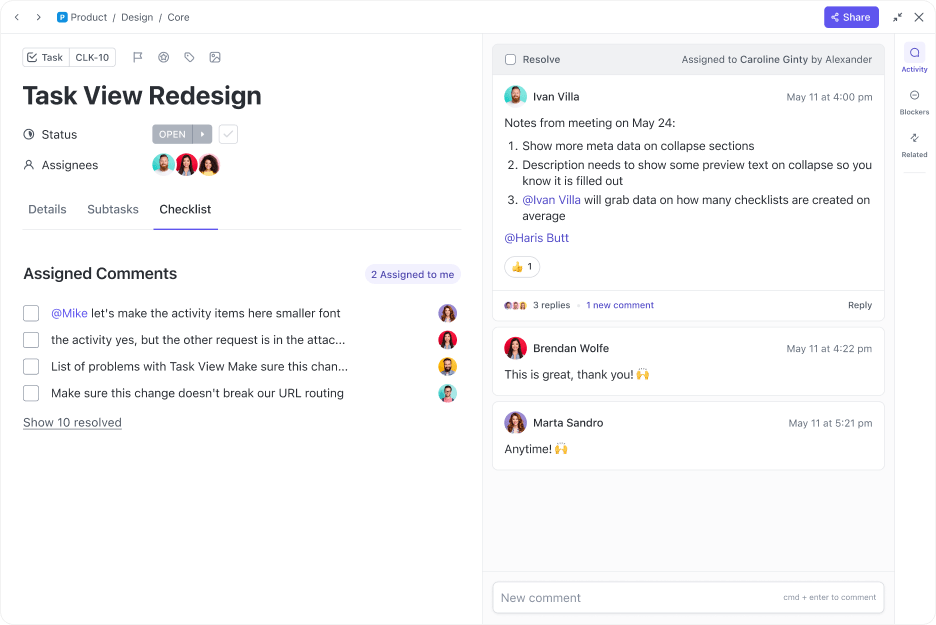
Comunicare in modo più efficace sulle attività di ClickUp utilizzando i Commenti assegnati
➡️ Leggi anche: Prendere decisioni informate: 10 strumenti di IA di prima classe per la visualizzazione dei dati
ClickUp: Un'alternativa migliore a Excel e ChatGPT
Sebbene ChatGPT apporti alcune grandi funzioni a Excel, come l'automazione delle formule e l'analisi dei dati, ha ancora dei limiti, soprattutto per quanto riguarda l'interazione dei dati in tempo reale e l'integrazione dei flussi di lavoro.
Con ClickUp Brain, Vista Tabella e ClickUp Automazioni, si ottiene un pacchetto completo che riproduce le funzionalità principali di Excel e le migliora con intuizioni guidate dall'IA, gestione delle attività senza soluzione di continuità e automazione senza sforzo.
Se siete pronti a migliorare la vostra produttività, è il momento di esplorare ClickUp. Da una gestione più intelligente dei dati all'automazione delle attività di ClickUp, ClickUp fa tutto. Iscriviti oggi e sperimenta una piattaforma all-in-one più potente, costruita per semplificare il tuo lavoro!